This post is also avaiable in English. The translated post can be found here: Tutorial: How to download LINE sticker files to computer.
Halo, para pembaca setia Isamu no Heya! Setelah beberapa kiriman terakhir saya selalu membahas mengenai lirik lagu, pada kesempatan kali ini saya akan membahas hal yang sedikit berbeda, yaitu tutorial. O ya, sebelumnya Isamu no Heya juga pernah memberikan tutorial. Salah satu kiriman tutorial yang terkenal adalah cara membuat takarir (subtitle). Atau jika ingin membaca tutorial-tutorial lainnya, silakan periksa di daftar ini.
Tutorial yang ingin saya bagikan kali ini adalah cara untuk mengunduh berkas stiker LINE ke komputer. Tentunya jika kalian memiliki stiker yang bagus, terkadang ada keinginan untuk mengambilnya dan menggunakannya kembali misalnya sebagai foto profil atau avatar kalian, atau misalnya untuk diunggah/dikirimkan kembali ke forum atau sosial media lainnya bukan? Isamu no Heya punya solusinya!
O ya, sekadar informasi, cara-cara ini bisa kalian lakukan tanpa memiliki (membeli) stikernya di LINE loh.
Tanpa panjang lebar lagi, berikut adalah langkah-langkahnya:
- Cari tahu ID stiker yang kalian inginkan
Untuk aplikasi LINE di ponsel:
- Geser layar ke tab More di paling kanan (
 )
) - Jika kalian sudah memiliki stikernya:
- Klik ikon Settings di kanan atas ( )
)
- Klik menu Stickers pada seksi Shops ( )
)
- Klik menu My Stickers pada seksi Stickers
- Klik pada salah satu stiker yang diinginkan - Jika kalian belum memiliki stikernya:
- Klik ikon Sticker Shop di bawah ( )
)
- Cari stiker yang diinginkan
- Klik gambar stiker tersebut
- Kalian akan sampai pada halaman Sticker Details
- Klik ikon Share di kanan atas (
 )
) - Pilih salah satu aplikasi, misalnya saja Messaging
- Pada aplikasi yang terbuka, perhatikan tautan (link) yang muncul
- Angka pada bagian akhir tautan tersebut adalah IDnya
Pada contoh di bawah ini, maka IDnya adalah 7260

- Buka situs LINE Store di store.line.me
- Cari stiker yang diinginkan
- Klik gambar stiker tersebut
- Kalian akan sampai pada halaman Sticker Details
- Perhatikan alamat URL yang muncul
- Angka pada bagian akhir tautan tersebut adalah IDnya
Pada contoh di bawah ini, maka IDnya adalah 7260

- Geser layar ke tab More di paling kanan (
- Cari tahu jenis stiker yang kalian inginkan
LINE memiliki beberapa jenis stiker yang bisa kalian bedakan dengan memperhatikan ikon kecil di sudut kanan bawah gambar stiker tersebut pada halaman Sticker Details. Berikut ini adalah jenis-jenisnya:
Pada contoh di bawah ini, maka jenisnya adalah stiker sembul.• Tanpa ikon : Stiker biasa • 
Ikon pengeras suara : Stiker biasa dengan suara • 
Ikon panah : Stiker animasi • 
Ikon panah dan pengeras suara : Stiker animasi dengan suara • 
Ikon petir : Stiker sembul • 
Ikon petir dan pengeras suara : Stiker sembul dengan suara

- Unduh berkas stikernya
- Untuk jenis stiker biasa, kunjungi:
dl.stickershop.line.naver.jp/products/0/0/1/[ID]/iphone/stickers@2x.zip - Untuk jenis stiker lainnya, kunjungi:
dl.stickershop.line.naver.jp/products/0/0/1/[ID]/iphone/stickerpack@2x.zip
- Untuk jenis stiker biasa:
https://stickershop.line-scdn.net/stickershop/v1/product/[ID]/
iphone/stickers@2x.zip - Untuk jenis stiker lainnya:
https://stickershop.line-scdn.net/stickershop/v1/product/[ID]/
iphone/stickerpack@2x.zip
Misalkan untuk mengunduh stiker pada contoh di atas, maka halaman yang perlu dikunjungi adalah:
dl.stickershop.line.naver.jp/products/0/0/1/7260/iphone/stickerpack@2x.zip, atau https://stickershop.line-scdn.net/stickershop/v1/product/7260/iphone/ stickerpack@2x.zip.
Berkas stiker yang diunduh umumnya berukuran 300 piksel. Jika kalian ingin mengambil ukuran yang lebih kecil agar lebih hemat kuota, kalian bisa mengganti tulisan "iphone" pada tautan di atas menjadi "android", dan hapus tulisan "@2x". Stiker untuk LINE versi Android umumnya berukuran lebih kecil, yaitu sekitar 225 piksel saja.
Misalkan untuk mengunduh stiker (versi kecil) pada contoh di atas, maka halaman yang perlu dikunjungi adalah:
dl.stickershop.line.naver.jp/products/0/0/1/7260/android/stickerpack.zip, atau https://stickershop.line-scdn.net/stickershop/v1/product/7260/android/ stickerpack.zip.
- Untuk jenis stiker biasa, kunjungi:
- Ekstrak berkas yang baru kalian unduh
Silakan gunakan program favorit kalian untuk mengekstrak berkas ZIP yang baru saja diunduh.
Untuk ekstrak di komputer (PC):
Gunakan program seperti 7-Zip, WinZip, maupun WinRAR. Atau bisa juga dengan aplikasi Compressed folders natif dari Windows.
Untuk ekstrak di ponsel:
Gunakan program seperti File Manager dari Cheetah Mobile, atau Root Explorer.
Informasi lebih lanjut mengenai ZIP dapat kalian baca di artikel Wikipedianya. - Cari gambar stikernya
Kalian dapat menemukan gambar stikernya pada folder berikut ini:- Stiker biasa: . (root)
- Stiker animasi, baik berusara maupun tidak, versi iPhone: "animation@2x"
- Stiker animasi, baik berusara maupun tidak, versi Android: "animation"
- Stiker sembul, baik berusara maupun tidak: "popup"
Selain folder yang disebutkan di atas, khusus untuk stiker dengan suara terdapat pula folder "sound". Di sini kalian bisa menemukan klip audio yang digunakan pada stiker tersebut. Format berkas yang digunakan adalah M4A. Informasi lebih lanjut mengenai M4A dapat kalian baca di artikel Wikipedianya.
- Selesai!
Sekarang kalian dapat menggunakan gambar-gambar pada stiker tersebut di manapun. Misalnya saja di blog seperti ini:


Berkas #13010909 dan #13010912 dari ID stiker 1322563 (707 dari Mystic Messenger)
Jika kalian merasa kiriman tutorial ini bermanfaat, mohon bantuannya untuk menyebarkan dan membagikan kiriman ini ke teman-teman kalian. Kalian juga dapat mendukung terus Isamu no Heya agar tetap dapat memberikan kiriman terbaik misalnya dengan cara berdonasi. Informasi selengkapnya dapat dibaca pada halaman Dukung kami.
Informasi mengenai format APNG serta perbedaan APNG dengan GIF
Stiker animasi dan sembul LINE menggunakan format APNG. Format ini adalah format yang kurang umum dipakai untuk gambar beranimasi. Format yang lebih umum adalah GIF. Selain itu, saat kiriman ini diterbitkan, peramban (browser) yang telah lama mendukung format APNG adalah Firefox dan Safari. Sedangkan, Chrome baru mengenali format ini mulai versi 59. Opera telah membuang dukungan format ini per rilis 2008. Sedangkan Internet Explorer dan Edge belum mendukung format ini.
Kalian bisa memeriksa dukungan peramban kalian dengan memperhatikan gambar ini:
Jika muncul tulisan "Your browser supports APNG", maka peramban kalian bisa membaca format APNG. Sedangkan jika yang muncul adalah "Your browser does NOT support APNG", maka peramban kalian tidak bisa membaca format APNG.
Selain dari segi dukungan peramban dan aplikasi pemutar, sebenarnya APNG memiliki beberapa keunggulan yaitu mendukung penuh kanal alpha (transparan), sehingga bisa dibuat gambar animasi yang memiliki gradasi semi-transparan. Sedangkan untuk GIF, hanya mendukung warna solid atau transparan penuh.
Perhatikan contoh gambar di bawah ini:
[GIF]
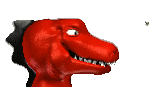
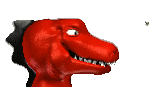
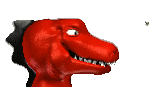
[APNG]
Berkas gambar yang digunakan di warna putih, hijau, maupun ungu adalah sama. Di sini bisa terlihat bahwa karena GIF tidak mendukung semi-transparan, maka akan ada muncul garis tepi berwarna putih jika ada bayangan. Sedangkan pada APNG hal ini tidak ditemui.
Berikut contoh lainnya:
[GIF]
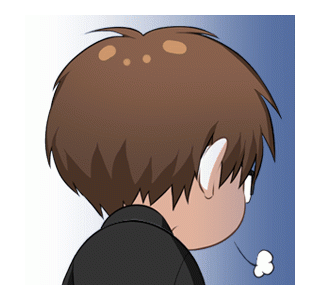
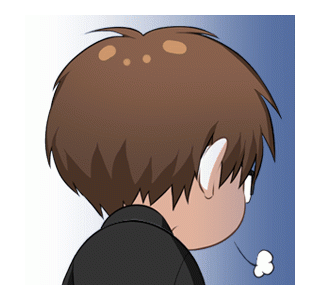
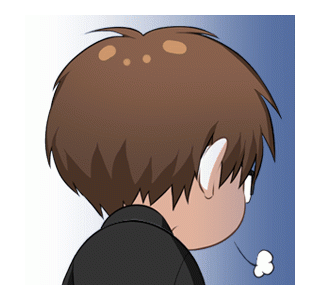
[APNG]
Di sini bisa terlihat bahwa karena GIF tidak mendukung semi-transparan, maka jika kita menggunakan berkas yang sama untuk setiap warna latar belakangnya, warnanya menjadi tidak sesuai jika ada gradasi. Untuk mengakalinya, kita harus membuat tiga berkas yang berbeda untuk setiap warna latar belakang. Sedangkan dengan APNG, hal ini dapat diwujudkan hanya dengan satu berkas saja. Tidak peduli apa warna latar belakangnya, gradasinya akan dapat menyesuaikan.
Namun, jika tetap ada kebutuhan untuk menggunakan GIF yang didukung oleh lebih banyak peramban, saya menyarankan untuk menggunakan aplikasi pengkonversi APNG ke GIF dari Animizer di sini. Di sana, kalian juga dapat mengatur kecepatan dan warna latarnya.

